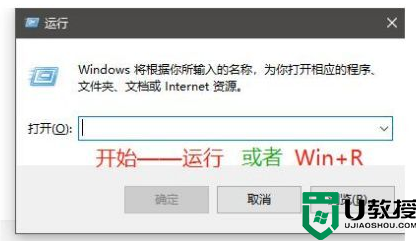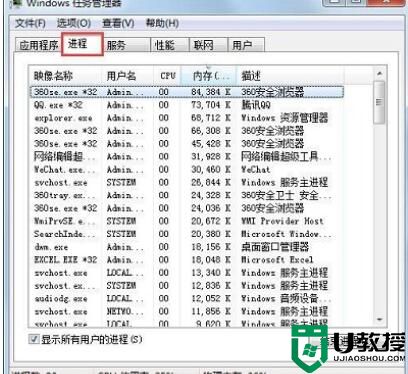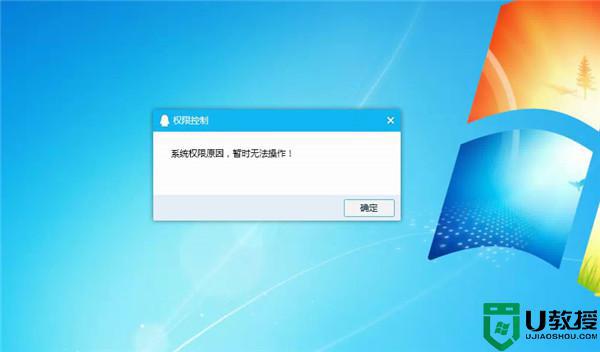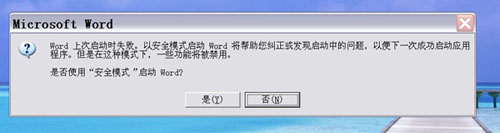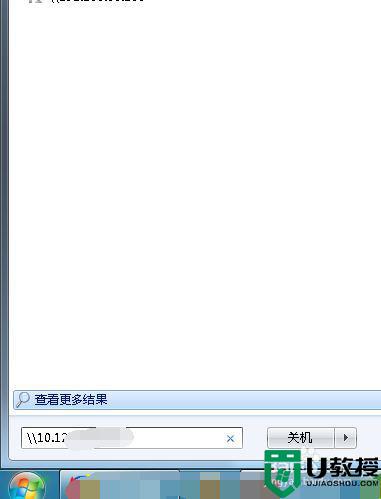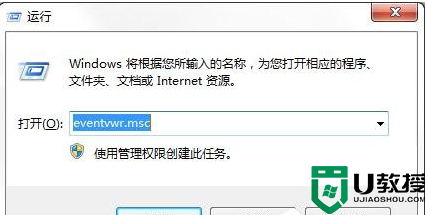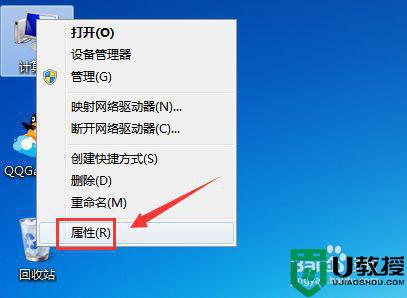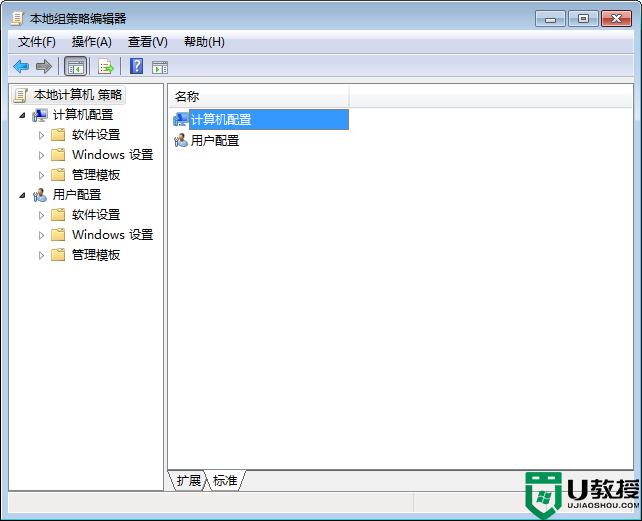win7提示进程干扰无法关机什么原因 win7提示进程干扰无法关机的解决方法
时间:2022-08-25作者:mei
电脑用久总会碰到各种故障,近期,有些用户win7电脑总提示干扰无法关机,每次都只能强制关机,遇到这种问题要怎么解决?大家不要担心,今天小编和大家详解win7提示进程干扰无法关机的解决方法。
推荐:win7旗舰版系统
1、右键点击任务栏,打开任务管理器,选择进程选项卡。
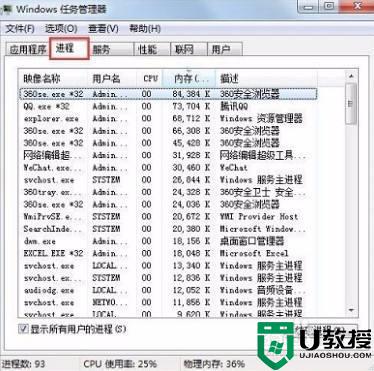
2、在点击进程窗口中的cpu选项。

3、cpu占用率最高的程序就是需要关闭的进程了,选中它,再点击下面的结束进程就可以了。
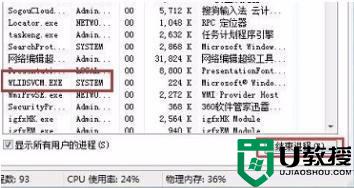
综上所述win7提示进程干扰无法关机的解决方法,下次遇到相同故障,按照以上步骤操作即可解决。